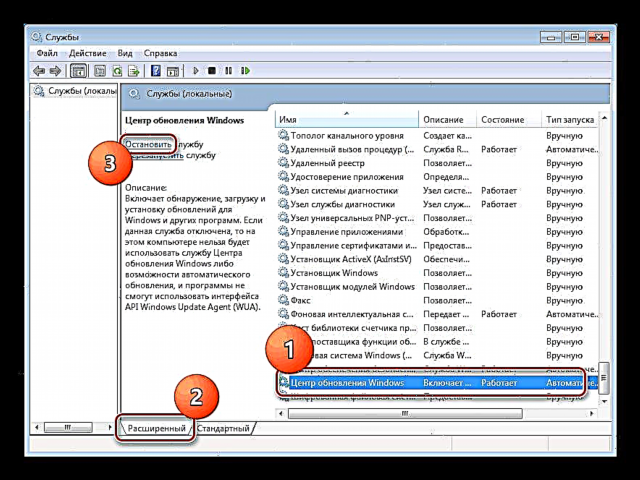බොහෝ G7 භාවිතා කරන්නන්ට මෙහෙයුම් පද්ධතිය සහ අනෙකුත් මයික්රොසොෆ්ට් නිෂ්පාදන සඳහා යාවත්කාලීන කිරීම් ලබා ගැනීමේ ගැටළු තිබේ. මෙම ලිපියෙන්, 80072ee2 කේතය සමඟ අසාර්ථකත්වය නිරාකරණය කිරීමේ ක්රම අපි බලමු.
යාවත්කාලීන දෝෂය 80072ee2
මෙම දෝෂ කේතය අපට එය පවසයි වින්ඩෝස් යාවත්කාලීන කිරීම නිර්දේශිත යාවත්කාලීනයන් අප වෙත සම්ප්රේෂණය කරන සේවාදායකයා සමඟ සාමාන්යයෙන් මැදිහත් විය නොහැක (අවශ්ය ඒවා සමඟ පටලවා නොගත යුතුය). මේවා ඔෆිස් හෝ ස්කයිප් වැනි විවිධ මයික්රොසොෆ්ට් නිෂ්පාදන සඳහා වන පැකේජ වේ. හේතුව වැඩසටහන් ස්ථාපනය කළ හැකිය (පද්ධතිය බොහෝ කලකට පෙර ස්ථාපනය කර ඇත්නම්, ඒවායින් බොහොමයක් තිබිය හැකිය), සේවා අක්රමිකතා මෙන්ම පද්ධති ලේඛනයේ දෝෂ.
ක්රමය 1: වැඩසටහන් අස්ථාපනය කරන්න
ඕනෑම වැඩසටහනක්, විශේෂයෙන් ඒවායේ කොල්ලකන ලද පිටපත්, යාවත්කාලීන ක්රියාවලියේ සාමාන්ය පා course මාලාවට බාධා ඇති කළ හැකි නමුත් ප්රධාන හේතුව සාමාන්යයෙන් විවිධ සංකේතාංකකයන්ගේ යල් පැන ගිය අනුවාදයන් ය, උදාහරණයක් ලෙස ක්රිප්ටෝප්රෝ. මයික්රොසොෆ්ට් සේවාදායකයක් සමඟ අන්තර්ක්රියා කරන විට බොහෝ විට බිඳ වැටීම් වලට බලපාන්නේ මෙම යෙදුමයි.
මෙයද කියවන්න:
ෆ්ලෑෂ් ඩ්රයිව් එකකින් ක්රිප්ටෝප්රෝ හි සහතිකයක් ස්ථාපනය කරන්නේ කෙසේද
CryptoPro සඳහා Rutoken ධාවකය බාගන්න
බ්රව්සර් සඳහා CryptoPro ප්ලගිනය
මෙහි විසඳුම තරමක් සරල ය: පළමුව, සියලු අනවශ්ය වැඩසටහන් පරිගණකයෙන් ඉවත් කරන්න, විශේෂයෙන් “ඉරිතලා ඇති ඒවා”. දෙවනුව, CryptoPRO අස්ථාපනය කරන්න, ඔබට එය වැඩ සඳහා අවශ්ය නම්, යාවත්කාල කිරීම් ස්ථාපනය කිරීමෙන් පසු එය ආපසු ලබා දෙන්න. මෙය වර්තමාන අනුවාදය වීම යෝග්ය වේ, එසේ නොමැතිනම් අනාගතයේ ගැටළු නොවැළැක්විය හැකිය.

තව දුරටත් කියවන්න: වින්ඩෝස් 7 හි වැඩසටහන් එකතු කිරීම හෝ ඉවත් කිරීම
ක්රියාවන් අවසන් වූ පසු, ඔබ යා යුතුය ක්රමය 3, ඉන්පසු පද්ධතිය නැවත ආරම්භ කරන්න.
ක්රමය 2: සේවාව නැවත ආරම්භ කරන්න
සේවාව යාවත්කාලීන මධ්යස්ථානය විවිධ හේතූන් මත ක්රියා කිරීමට නැඹුරු වේ. සුදුසු සැණෙකින් එය නැවත ආරම්භ කිරීම ගැටළුව විසඳීමට උපකාරී වේ.
- රේඛාව විවෘත කරන්න දුවන්න (මෙය සිදු කරනුයේ යතුරු සංයෝජනයක් භාවිතා කරමිනි වින්ඩෝස් + ආර්) සහ කොටසට ප්රවේශ වීමට විධානයක් ලියන්න "සේවා".
services.msc
- ලැයිස්තුව පහළට අනුචලනය කර සොයා ගන්න වින්ඩෝස් යාවත්කාලීන කිරීම.

- මෙම අයිතමය තෝරන්න, උසස් නැරඹුම් ක්රමයට මාරුවන්න, ඉන්පසු තිර පිටුවේ පෙන්වා ඇති සබැඳිය ක්ලික් කිරීමෙන් සේවාව නවත්වන්න.
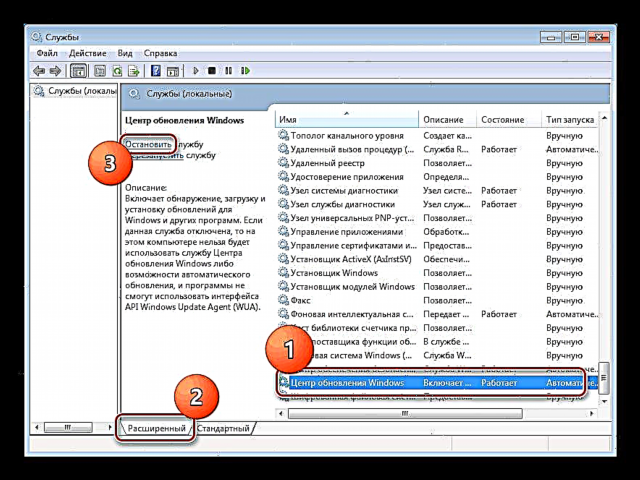
- අපි නැවත ආරම්භ කරමු "මධ්යස්ථානය"සුදුසු සබැඳිය ක්ලික් කිරීමෙන්.

විශ්වසනීයත්වය සඳහා, ඔබට එක් උපක්රමයක් යෙදිය හැකිය: නැවැත්වීමෙන් පසු, යන්ත්රය නැවත ආරම්භ කරන්න, පසුව දැනටමත් ආරම්භ කරන්න.
ක්රමය 3: රෙජිස්ට්රි පිරිසිදු කරන්න
මෙම ක්රියා පටිපාටිය සාමාන්ය ක්රියාකාරිත්වයට බාධා විය හැකි පද්ධති රෙජිස්ට්රියෙන් අතිරික්ත යතුරු ඉවත් කිරීමට උපකාරී වේ. යාවත්කාලීන මධ්යස්ථානය, නමුත් සමස්තයක් ලෙස පද්ධතිය. ඔබ දැනටමත් පළමු ක්රමය භාවිතා කර ඇත්නම්, මෙය සිදු කළ යුතුය, මන්ද වැඩසටහන් ඉවත් කිරීමෙන් පසු මෙහෙයුම් පද්ධතිය නොපවතින ලිපිගොනු සහ මාර්ග වලට දැක්විය හැකි “වලිග” ඇත.
මෙම කාර්යය කිරීම සඳහා විකල්ප කිහිපයක් ඇත, නමුත් පහසුම සහ වඩාත්ම විශ්වාසදායක වන්නේ නොමිලේ CCleaner වැඩසටහන භාවිතා කිරීමයි.

වැඩි විස්තර:
CCleaner භාවිතා කරන්නේ කෙසේද
CCleaner භාවිතයෙන් රෙජිස්ට්රි පිරිසිදු කිරීම
ක්රමය 4: ක්රියාකාරීත්වය අබල කරන්න
නිර්දේශිත යාවත්කාලීනයන් අනිවාර්ය නොවන අතර පද්ධතියේ ආරක්ෂාවට එය බලපාන්නේ නැති නිසා, ඒවායේ බාගත කිරීම සැකසුම් තුළ අක්රිය කළ හැකිය යාවත්කාලීන මධ්යස්ථානය. මෙම ක්රමය ගැටලුවේ හේතු නිරාකරණය නොකරයි, නමුත් දෝෂය නිවැරදි කිරීම උපකාරී වේ.
- මෙනුව විවෘත කරන්න ආරම්භ කරන්න සෙවුම් තීරුව තුළ අපි ඇතුළු වීමට පටන් ගනිමු යාවත්කාලීන මධ්යස්ථානය. ලැයිස්තුවේ ආරම්භයේදීම, අපට ක්ලික් කළ යුතු අයිතමය දිස්වනු ඇත.

- ඊළඟට, සැකසුම් වෙත යන්න (වම් කොටසෙහි සබැඳිය).

- කොටසේ ඇති උදාව ඉවත් කරන්න නිර්දේශිත යාවත්කාලීන කිරීම් ක්ලික් කරන්න හරි.

නිගමනය
80072ee2 කේතය සමඟ යාවත්කාලීන දෝෂය නිවැරදි කිරීම සඳහා වන බොහෝ ක්රියාමාර්ග තාක්ෂණිකව සංකීර්ණ නොවන අතර එය අද්දැකීම් අඩු පරිශීලකයෙකුට පවා කළ හැකිය. කිසියම් ක්රමවේදයක් ගැටළුව සමඟ සාර්ථකව කටයුතු කිරීමට උපකාරී නොවන්නේ නම්, ඉතිරිව ඇත්තේ විකල්ප දෙකක් පමණි: යාවත්කාලීනයන් ලැබීම ප්රතික්ෂේප කිරීම හෝ පද්ධතිය නැවත ස්ථාපනය කිරීම.